Så här lägger du till en linjal på skärmen i Windows 10
Att mäta objekt på en skärm är inte lätt, åtminstone inte ur rutan. Det spelar ingen roll om du använder Windows 10 eller macOS, varken operativsystem har ett skärmmätverktyg. Ett arbete för att mäta objekt på en skärm är att ta en skärmdump och klistra in den i en bildredigerare som stöder linjaler som GIMP. Det här är tråkigt och om du behöver mäta objekt på skärmen ofta kommer det inte att räcka. ScreenRuler är en gratis app som lägger till en linjal på skärmen. Det låter dig lägga till flera linjaler, ställa in en storlek för linjalen, markera mitten, markera muspositioner, fästa linjalerna upptill, mäta ett fönster och mycket mer. Den stöder också centimeter (cm), tum (tum), poäng (pt) och procentsatser som måttenheter.
Lägg till linjal på skärmen
Ladda ner ScreenRuler och kör den. Det är en bärbar app och den behöver inte installeras. Appen kan också köra flera instanser, vilket är hur du lägger till flera linjaler på skärmen. Kör den en gång om du bara behöver en linjal, kör den en andra gång för att få en andra linjal.
För att lägga till markörer, ändra linjalens opacitet eller orientering, mäta ett fönster eller markera linjens mitt, högerklicka på den. Du kommer att se en meny med alternativ för att anpassa linjalen. En linjal kan ändras med en fri hand; dra bara en av kanterna in eller ut.
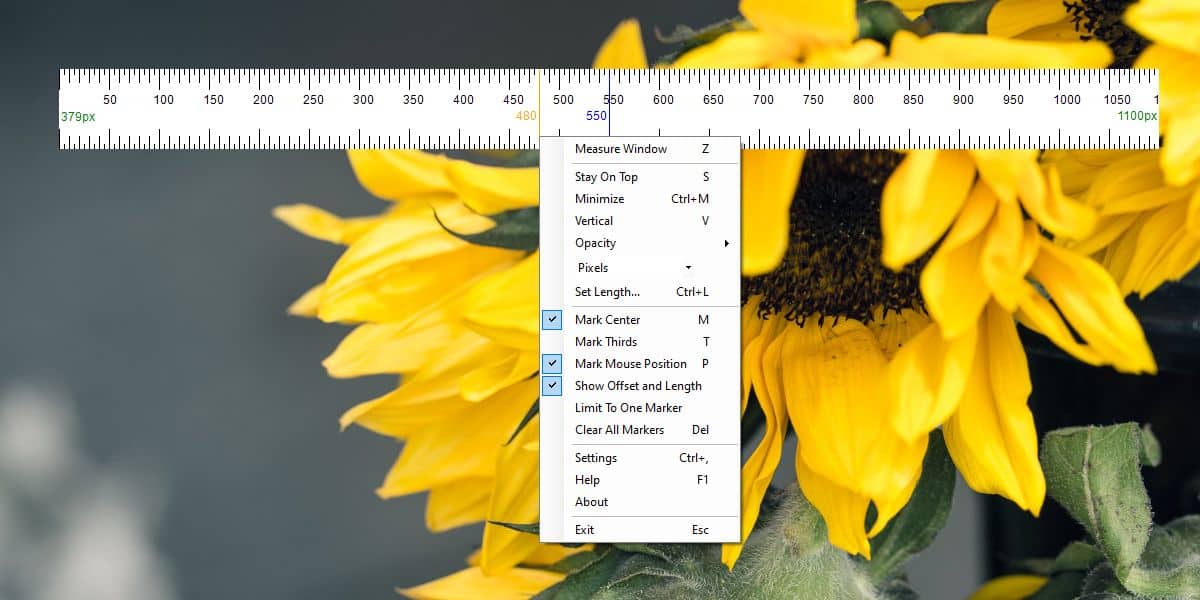
Om du behöver en linjal för att vara en viss längd väljer du alternativet ‘Ställ in längd’ och ger linjalen en exakt längd. För att ändra dess måttenhet kan du antingen klicka på Pixlar i snabbmenyn eller välja Inställningar från en vanlig snabbmeny.
Varje linjal har sina egna inställningar så alla nya linjaler som du lägger till kommer inte att ta över inställningar från en linjal som redan är öppen. Linjaler kan inte sparas vilket innebär att när du stänger en linjal (högerklicka och väljer Avsluta) kommer den att gå förlorad och du måste återskapa den igen. Gå till appens inställningar om du vill anpassa markörernas färg och ändra stegstorleken på linjalen.
ScreenRuler är bra men det har två begränsningar; det kan inte låsas på en skärm. Om du drar en linjal kant kommer den att dra ut till andra bildskärmar som är anslutna till systemet. Linjalerna känner inte heller till varandra så att du inte kan anpassa dem till mitten automatiskt. Som sagt, det är fortfarande en av de bästa app-linjalerna på skärmen som alla hittar för Windows 10.



